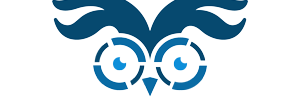Cum să convertiți Windows Server 2016/2019/2022 Evaluation version în versiunea Standard/Datacenter
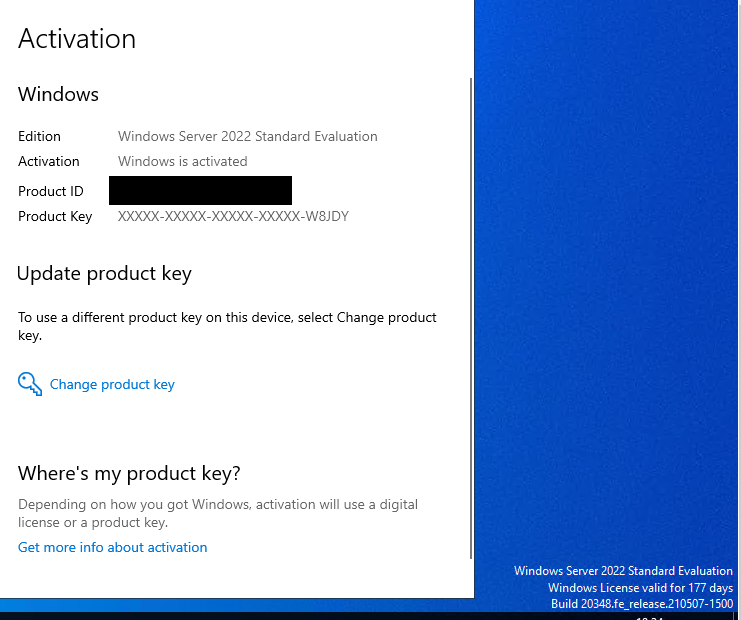
Pentru utilizatorii care dețin o versiune de evaluare a Windows Server și doresc să o convertească într-o versiune completă (Standard sau Datacenter), există pași simpli care permit această conversie prin intermediul PowerShell. Este necesar să dezinstalați cheia de licență actuală și să introduceți o nouă cheie GVLK pentru activare. Procesul presupune rularea câtorva comenzi și poate fi realizat rapid, chiar și în cazul unor erori comune care au soluții specifice. Acest ghid este util pentru a obține o versiune complet funcțională a serverului.
Este important de reținut că trebuie să folosiți o cheie GVLK (Generic Volume Licensing Key) în locul cheii de produs achiziționate atunci când efectuați această conversie.
| Versiune | Cheie GVLK (Generic Volume Licensing Key) |
| Windows Server 2022 Standard | VDYBN-27WPP-V4HQT-9VMD4-VMK7H |
| Windows Server 2022 Datacenter | WX4NM-KYWYW-QJJR4-XV3QB-6VM33 |
| Windows Server 2019 Standard | N69G4-B89J2-4G8F4-WWYCC-J464C |
| Windows Server 2019 Datacenter | WMDGN-G9PQG-XVVXX-R3X43-63DFG |
| Windows Server 2016 Standard | WC2BQ-8NRM3-FDDYY-2BFGV-KHKQY |
| Windows Server 2016 Datacenter | CB7KF-BWN84-R7R2Y-793K2-8XDDG |
- Lansați PowerShell ca Administrator.
- Opțional: Tastați
dism /online /get-currenteditionpentru a verifica ediția curentă. - Opțional: Tastați
dism /online /get-targeteditionspentru a vizualiza edițiile disponibile. - Tastați
slmgr.vbs /upkpentru a elimina cheia de licență actuală. - Tastați
slmgr.vbs /cpkypentru a elimina cheia din registru. - Introduceți noua cheie GVLK cu
slmgr.vbs /ipk CHEIE-GVLK. - Verificați licența cu
slmgr.vbs /dli.
Finalizați activarea cu cheia plătită folosind slmgr.vbs /ato